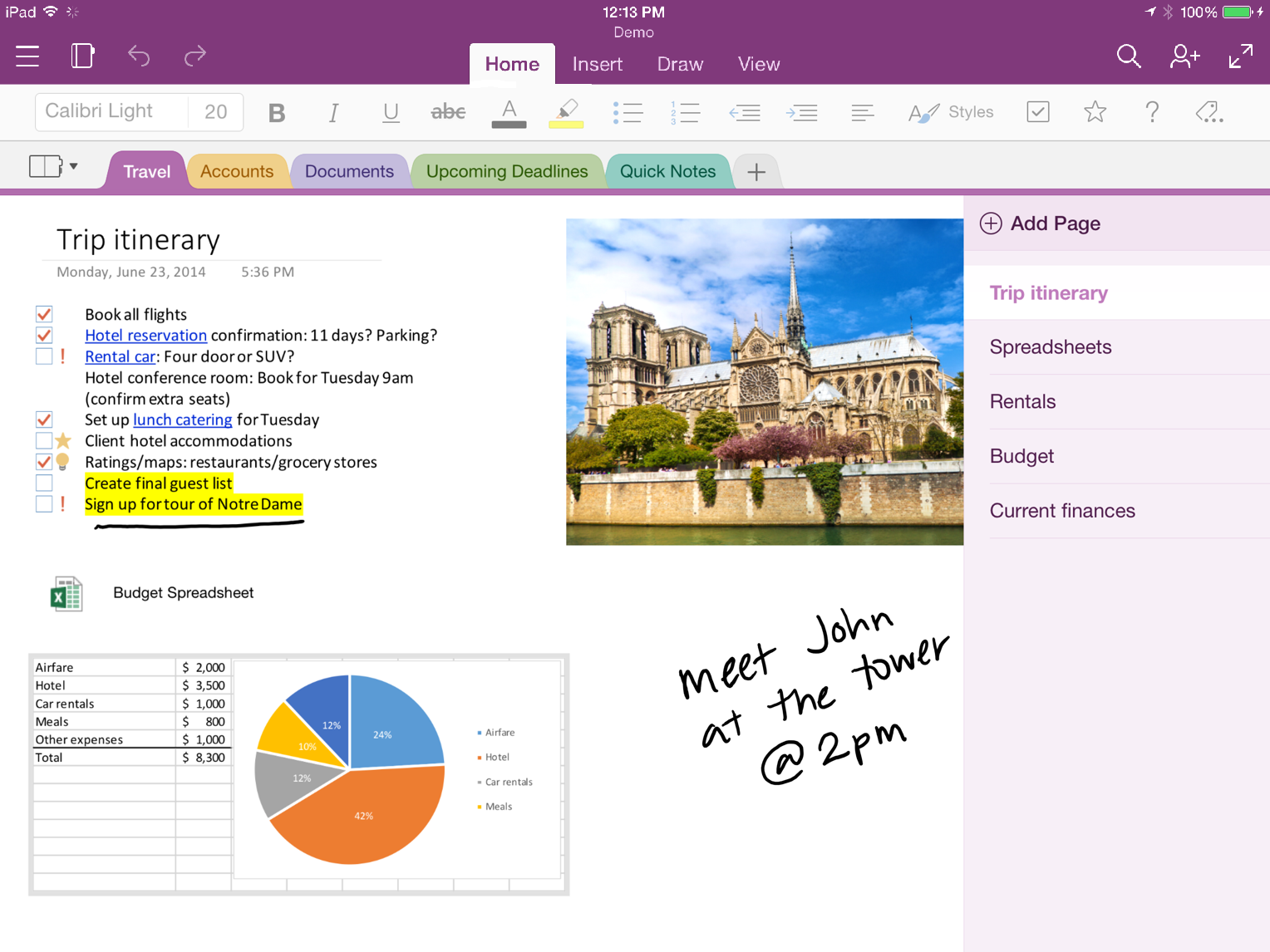- Kích hoạt tính năng đọc chính tả bằng giọng nói, Snap Layouts và màn hình ảo để sắp xếp và nhập liệu nhanh hơn.
- Tối ưu hóa nút Bắt đầu, thanh tác vụ và tiện ích để truy cập mọi thứ chỉ với ít cú nhấp chuột hơn.
- Sức mạnh với PowerToys, lịch sử clipboard và các phím tắt trong Explorer và trình duyệt.
- Cải thiện hiệu suất bằng các tinh chỉnh trực quan, thông báo, ứng dụng khởi động và dọn dẹp hệ thống.

cửa sổ 11 Nó đi kèm với một kho vũ khí chức năng tốt theo tiêu chuẩn tập trung vào việc làm việc nhanh hơn và ít bị phân tâm hơn. Nếu bạn biết cách chạm vào màn hình nền, thanh tác vụ hoặc menu Bắt đầu, bạn có thể tiết kiệm thời gian mỗi ngày mà không cần cài đặt thêm bất kỳ thứ gì.
Trong hướng dẫn này chúng tôi biên soạn tất cả các thiết lập và Tricks hoạt động tốt nhất để cải thiện quy trình làm việc của bạn: bố cục cửa sổ, màn hình nền ảo, phiên làm việc tập trung, lịch sử clipboard, tùy chỉnh nâng cao và nhiều hơn nữa. Ngoài ra, chúng tôi đã thêm các đề xuất ứng dụng và tiện ích như PowerToys để tăng hiệu quả.
Đọc chính tả bằng giọng nói: viết mà không cần gõ
Windows 11 bao gồm tính năng đọc chính tả tích hợp chuyển đổi giọng nói của bạn thành văn bản chỉ bằng một cú nhấp chuột Windows + HKích hoạt công cụ, nhấn nút micrô và bắt đầu nói. Trong Tùy chọn, bạn nên bật dấu câu tự động để cuộc trò chuyện trôi chảy hơn.
Đối với các văn bản dài hoặc câu trả lời nhanh, Đọc chính tả giúp giảm đáng kể thời gian viết và cho phép bạn không cần dùng tay vào bàn phím khi cần. Tính năng này lý tưởng để ghi chú, email hoặc soạn thảo tài liệu mà sau này bạn sẽ chỉnh sửa bằng bàn phím.
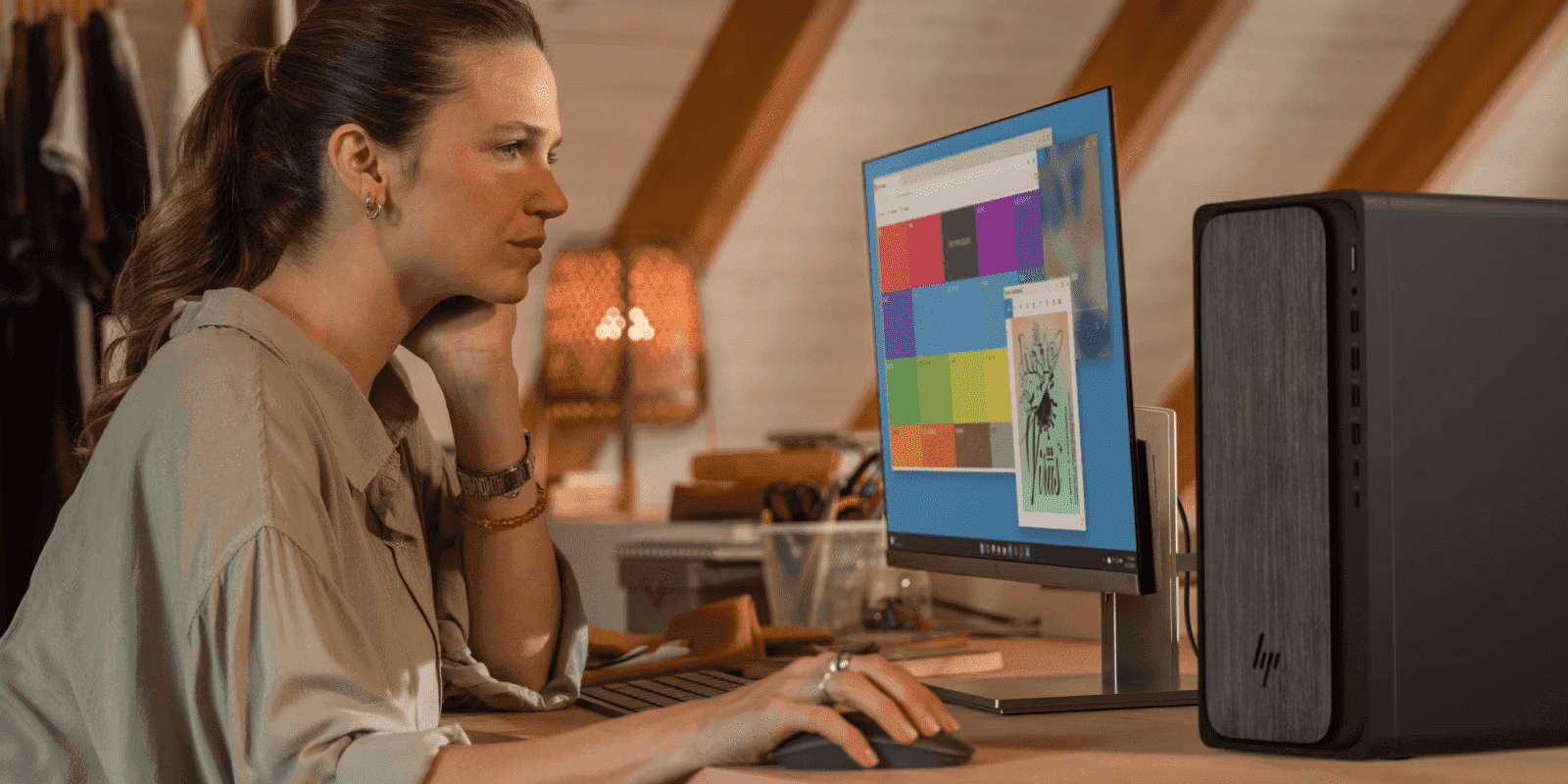
Bố cục và nhóm Snap: Thống trị màn hình
Với Snap Layouts cho phép bạn gắn các cửa sổ vào các khu vực cụ thể từ nút phóng to hoặc bằng cách kéo đến các cạnh và góc, v.v. Chia đôi màn hình trong Windows 11 để tối ưu hóa không gian làm việc của bạn. Ví dụ, di chuyển một cửa sổ lên góc trên bên phải sẽ đặt nó vào một phần tư màn hình.
Khi bạn phân phối, Windows sẽ tạo ra nhóm cửa sổ mà bạn có thể khôi phục chỉ bằng một cú nhấp chuộtNếu bạn xóa một mục, không gian đó sẽ sẵn sàng để được thay thế bằng một mục khác. Việc sắp xếp này được cải tiến với Snap Groups, tính năng này sẽ ghi nhớ bố cục của bạn khi bạn chuyển đổi màn hình hoặc mở lại ứng dụng.
Mẹo thưởng: Nếu bạn cần thiết kế đẹp hơn nữa, FancyZones của PowerToys cho phép bạn tạo lưới tùy chỉnh và đặt cửa sổ với độ chính xác đến từng milimet mà không làm giảm tốc độ.
Máy tính để bàn ảo: Tách biệt bối cảnh và tập trung hơn
Các Máy tính để bàn ảo hoạt động như các thùng chứa Ứng dụng theo danh mục: công việc, học tập, giao tiếp hoặc đa phương tiện. Tạo bao nhiêu ứng dụng tùy thích và chuyển đổi liền mạch giữa chúng.
Phím tắt: Windows + Tab để xem màn hình nền và cửa sổ, đổi tên và sắp xếp lại; nhấp chuột phải vào cửa sổ để di chuyển nó đến một máy tính để bàn cụ thể hoặc hiển thị tất cả. Sắp xếp theo dự án hoặc lĩnh vực và bạn sẽ thấy đầu óc bớt lộn xộn hơn.
Bạn cũng có thể sử dụng Windows + Ctrl + D để tạo một máy tính để bàn mới, Windows + Ctrl + Mũi tên để di chuyển giữa chúng và Windows + Ctrl + F4 để đóng cái hiện tại.

Các buổi tập trung: Phương pháp Pomodoro, tích hợp
Ứng dụng Đồng hồ Windows thêm các buổi tập trung làm việc theo các khối thời gian thực tế với các khoảng nghỉ giữa chừng. Khi bắt đầu một phiên làm việc, Không làm phiền được kích hoạt tự động, tránh bị gián đoạn bởi thông báo, email hoặc trò chuyện.
Tích hợp ngày của bạn với Microsoft phải làm từ chính ứng dụng để chọn nhiệm vụ trong ngày và các liên kết Spotify Nếu bạn muốn nghe nhạc nền định kỳ trong mỗi khối, đồng hồ sẽ lưu lại số liệu thống kê hiệu suất để đo lường tiến trình của bạn.
Menu Bắt đầu: Ghim các thư mục, thư mục và đề xuất dưới sự kiểm soát
El Menu bắt đầu có thể là trình khởi chạy nhanh nhất của bạnGhim các ứng dụng chính của bạn, bao gồm cả ứng dụng web, và tạo thư mục bằng cách kéo biểu tượng này vào biểu tượng khác. Bằng cách này, bạn sẽ có một bảng điều khiển rất gọn gàng và trực quan.
Nếu phần Đề xuất làm bạn mất tập trung, làm sạch bảng điều khiển đó với chính menu ngữ cảnh Bắt đầu. Bạn cũng có thể điều chỉnh mật độ của nó bằng cách ưu tiên mục Được ghim nhiều nhất hoặc Được đề xuất nhiều nhất trong Cài đặt Bắt đầu.
Những người tìm kiếm khả năng kiểm soát thiết kế cực đoan có thể dựa vào các công cụ của bên thứ ba như Start11 để thay đổi cách phân phối và các sắc thái không có trong các tùy chọn gốc.
Tìm kiếm bằng phím Windows: ngay lập tức nhất
Nhấn phím Windows và nhập tên của một ứng dụng, tệp hoặc trang web. Kết quả đầu tiên thường là kết quả bạn đang tìm kiếm, vì vậy với đăng ký hạng mục thi mở ngay lập tức. Lý tưởng để tránh xa chuột.
Nếu bạn chưa tắt chức năng tìm kiếm trên web, bạn sẽ có thể giải các phép tính đơn giản hoặc mở địa chỉ trực tiếp bằng cách nhập URL. Thao tác này thay thế nhiều thao tác nhấp chuột thông thường.
Lịch sử bảng tạm: Dán như một chuyên gia
Sự kết hợp Windows + V Mở lịch sử clipboard với các văn bản và hình ảnh bạn đã sao chép trước đó. Bạn có thể các yếu tố neo mà bạn có thể tái sử dụng thường xuyên và dán chúng khi bạn muốn, hiệu quả hơn nhiều so với cách dán truyền thống.
Ngoài ra, các công cụ như Dán nâng cao trong PowerToys Chúng cung cấp các tính năng định dạng bổ sung, bao gồm chuyển đổi hỗ trợ AI hoặc chuyển đổi sang Markdown nếu bạn thấy hữu ích cho việc lập tài liệu.
Thanh tác vụ: mọi thứ có sẵn trên một hoặc nhiều màn hình
Nếu bạn làm việc với nhiều hơn một màn hình, hiển thị thanh tác vụ trên tất cả các màn hình đó Vào Cài đặt, Cá nhân hóa, Thanh tác vụ, Hành vi và bật tùy chọn tương ứng. Bằng cách này, bạn sẽ tránh phải liên tục vươn cổ.
Từ nút Bắt đầu bằng cách nhấp chuột phải hoặc Windows + X bạn truy cập vào menu nâng cao: Quản lý tác vụ, Terminal, Ứng dụng đã cài đặt, v.v. Đây là phím tắt hoàn hảo để chẩn đoán hoặc thay đổi nhanh chóng.
Windows 11 cho phép tùy chỉnh căn giữa hoặc căn trái, kích hoạt các nút nhỏ, tự động ẩn thanh, hiển thị huy hiệu và điều khiển các biểu tượng góc. Những người thích cách tiếp cận theo chiều dọc hoặc các cài đặt bổ sung có thể chuyển sang Tùy chỉnh thanh tác vụ trong Windows 11 một cách toàn diện để đưa trải nghiệm này tiến xa hơn một bước.
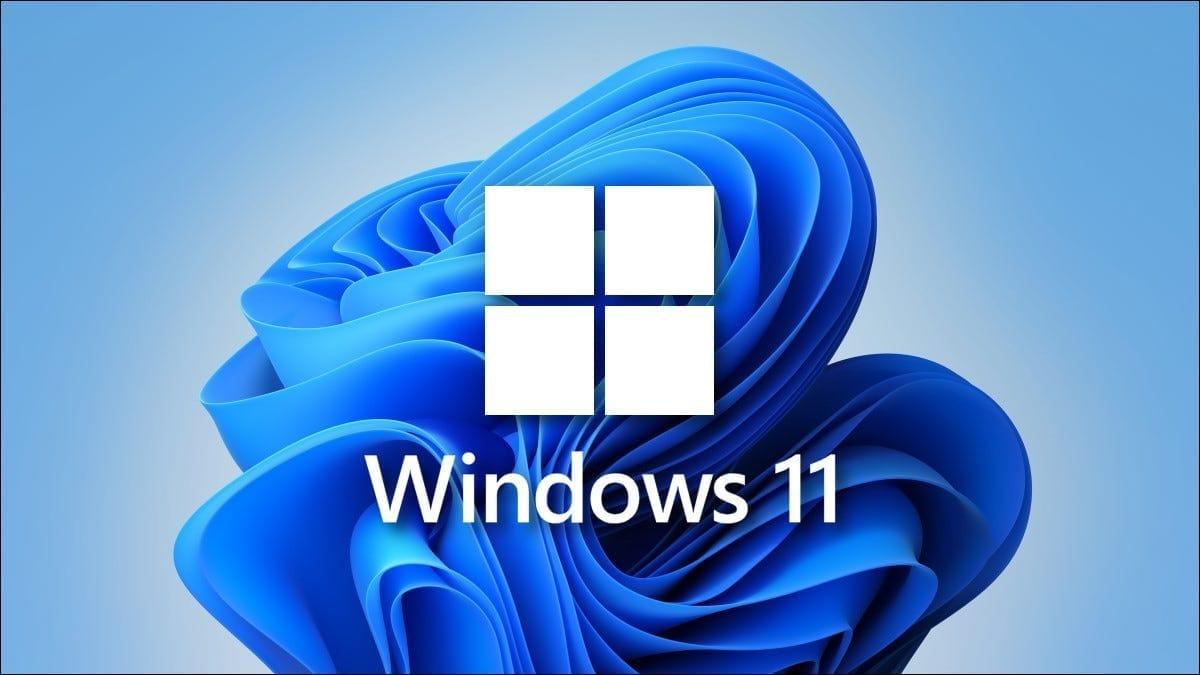
PowerToys và các ứng dụng được đề xuất tạo nên sự khác biệt
PowerToys là một sản phẩm miễn phí không thể thiếu bổ sung các tiện ích tập trung vào năng suất: Chạy PowerToys chẳng hạn như trình khởi chạy giống Spotlight, FancyZones để tùy chỉnh lưới cửa sổ, Color Picker, Text Extractor với OCR và Keyboard Manager để ánh xạ lại nhanh chóng.
Ngoài ra, còn có những ứng dụng nâng cao cuộc sống hàng ngày: Sử dụng Notion để tổ chức giống như một con dao ghi chú của Quân đội Thụy Sĩ, cơ sở dữ liệu và nhiệm vụ; Phi công phụ pro để hỗ trợ bạn về AI trong Windows và Office; và Lịch niệm để quản lý lịch hiệu quả với tích hợp cuộc gọi video.
Tổ chức các tập tin: Tải xuống dưới dạng hộp thư đến và phương pháp CHO
Trình duyệt là cổng thông tin cho hầu hết mọi thứ, đó là lý do tại sao Thư mục TÀI LIỆU đó là hộp thư đến của bạn tự nhiên. Đặt Explorer mở trong Máy tính này và trỏ đến Tải xuống làm đích đến thông thường để xem xét và sắp xếp.
Nếu bạn muốn Explorer mở trực tiếp đến Tải xuống, bạn có thể điều chỉnh giá trị LaunchTo trong sổ đăng ký. Đường dẫn liên quan là HKEY_CURRENT_USER\SOFTWARE\Microsoft\Windows\CurrentVersion\Explorer\Advanced và gán giá trị thích hợp cho LaunchTo. Hãy sao lưu sổ đăng ký trước khi thực hiện thao tác này, để đảm bảo an toàn.
Để duy trì sự thanh thản về mặt thị giác, ẩn biểu tượng trên màn hình và ghim mục Thùng rác vào mục Truy cập Nhanh. Bằng cách này, bạn sẽ loại bỏ được sự lộn xộn, tránh phải loay hoay tìm kiếm, và mọi thứ cần thiết đều được đưa vào quy trình xem xét của bạn.
Đối với cấu trúc chung áp dụng phương pháp PARA Theo Tiago Forte: Dự án dành cho công việc đang thực hiện, Khu vực dành cho trách nhiệm đang diễn ra, Tài nguyên dành cho tài liệu tham khảo và Lưu trữ dành cho công việc không thực hiện. Việc di chuyển các mục giữa các phần rất linh hoạt và tự nhiên.
Tiện ích, đám mây và ứng dụng Android: mọi thứ đều có thể xem và đồng bộ hóa
Các Tổng quan về tiện ích Windows 11 lịch, thời tiết, nhiệm vụ hoặc tin tức. Chúng mở ra với Windows+W, bạn có thể thêm và sắp xếp các mô-đun mà bạn sử dụng nhiều nhất và điều chỉnh kích thước của chúng theo không gian.
OneDrive mang lại đồng bộ hóa liên tục giữa các thiết bị để theo dõi tài liệu và cập nhật phiên bản. Điều này rất quan trọng đối với các nhóm làm việc nhóm hoặc luân phiên sử dụng máy tính xách tay và máy tính để bàn, đồng thời giúp việc thay đổi vị trí làm việc trở nên dễ dàng.
tương thích với ứng dụng Android thông qua Amazon Appstore Mở rộng danh mục công cụ trên máy tính để bàn. Hữu ích khi ứng dụng di động đóng vai trò trung tâm trong quy trình làm việc của bạn và bạn muốn tích hợp nó vào công việc trên PC.
Bảo mật và lý do để nâng cấp từ Windows 10
Windows 11 đã tăng cường phần an toàn và hiệu suất với khởi động bảo mật, chống phần mềm độc hại và xác thực sinh trắc học với Windows Hello. Đây cũng là phiên bản sẽ được cải tiến liên tục sau khi Windows 10 kết thúc hỗ trợ.
Nếu bạn lo ngại về môi trường doanh nghiệp, Windows 11 Pro sẽ bổ sung BitLocker, Hyper-V, Sandbox, Chính sách nhóm và Autopilot để triển khai và quản lý theo quy mô, tập trung vào phần cứng hiện đại và nâng cấp liền mạch.

Tối ưu hóa hiệu suất: những điều chỉnh đáng chú ý
Giữ Windows, trình điều khiển và các ứng dụng được cập nhật từ Windows Update và cửa hàng. Nếu bạn sử dụng iGPU, bạn có thể Tăng bộ nhớ iGPU từ UEFI để cải thiện hiệu suất đồ họa trong các tác vụ cụ thể.
Hạn chế ứng dụng nền Trong Tùy chọn nâng cao, hãy chuyển sang các giải pháp thay thế nhẹ hơn nếu chương trình chiếm nhiều tài nguyên và dọn dẹp màn hình nền để Windows tải ít mục hơn khi khởi động.
Trong Hệ thống, Lưu trữ, chạy Đề xuất của limpieza para tập tin tạm thời và rác. Giảm tiếng ồn bằng cách tắt các thông báo không cần thiết trong Hệ thống, Thông báo.
Activa Chế độ chơi Đối với trò chơi, hãy đặt Tùy chọn đồ họa của từng ứng dụng thành Hiệu suất cao khi bù trừ và chọn chế độ sử dụng điện năng mạnh khi ưu tiên tốc độ hơn pin.
Quita hiệu ứng hình ảnh Trong mục Trợ năng và Cài đặt hệ thống nâng cao, chọn Hiệu suất, chọn Điều chỉnh để có hiệu suất tốt nhất hoặc cấu hình tùy chỉnh. Chọn nền tĩnh hoặc màu trơn nếu cần thiết.
Trong Quyền riêng tư và Bảo mật, hãy tắt đo từ xa và các tùy chọn không cần thiết Nói chung là Giọng nói, Nhập liệu và Chẩn đoán & Phản hồi. Nếu bạn muốn, Optimizer mã nguồn mở cho phép bạn vô hiệu hóa các dịch vụ không cần thiết với khả năng kiểm soát chi tiết.
Nếu sau tất cả những điều này mà đội vẫn còn khập khiễng, thiết lập lại máy tính của bạn Cài đặt lại những gì tối thiểu nhất sẽ giúp hệ thống hoạt động nhanh và sạch sẽ. Hãy đảm bảo bạn đã sao lưu dữ liệu trước, lên đám mây hoặc ổ đĩa ngoài.
Tùy chỉnh trực quan nâng cao
Trong Chủ đề bạn có thể chọn bộ hình nền, màu sắc và âm thanh đầy đủTrong mục Màu sắc, hãy đặt chế độ sáng hoặc tối và màu nhấn. Windows 11 cho phép bạn tùy chỉnh giao diện theo phong cách nhẹ nhàng hoặc rực rỡ hơn, tùy theo sở thích của bạn.
Thay đổi biểu tượng hệ thống từ Chủ đề, Cài đặt biểu tượng trên màn hình và tùy chỉnh phông chữ trong Trợ năng, Kích thước văn bản hoặc trong Cá nhân hóa, Phông chữ, điều chỉnh độ đậm và khoảng cách.
Bảng điều khiển Widgets hỗ trợ thêm, xóa, thay đổi kích thước và sắp xếp lại các mô-đun để làm cho bảng thực sự hữu ích. Hãy dành vài phút để chỉnh sửa và bạn sẽ nhận thấy sự khác biệt mỗi ngày.
Trung tâm thông báo và Cài đặt nhanh
Tùy chỉnh Trung tâm hành động và Cài đặt nhanh để những thứ thiết yếu chỉ cách bạn một cú chạm: Wi-Fi, BT, độ sáng, tiêu điểm, trình chiếu, v.v. Sắp xếp lại các ô và loại bỏ những thứ không cần thiết trong ngày của bạn.
Trong Hệ thống, Thông báo, hãy xác định Những ứng dụng nào có thể cảnh báo bạn và cách thức: Biểu ngữ, âm thanh và quy tắc Hỗ trợ Tập trung. Ít tiếng ồn hơn, tập trung hơn vào những gì quan trọng.
Nhiều màn hình và tổ chức không gian
Kết nối màn hình và trong Hệ thống, Màn hình, chọn Nhân đôi hoặc mở rộng, điều chỉnh độ phân giải, tỷ lệ và hướng của từng màn hình. Kết hợp với Snap và FancyZones, bạn sẽ có một không gian làm việc hoàn hảo.
Nếu bạn cần thanh trên tất cả các màn hình, bật nó trong Hành vi thanh tác vụ. và nhớ Windows + P để thay đổi chế độ chiếu ngay lập tức.
Các phím tắt giúp tăng tốc mọi thứ
- Trình duyệt tệp: Thắng + E mở Explorer, F2 đổi tên, Ctrl + L dẫn đến thanh tuyến đường, Alt + Mũi tên duyệt lịch sử, Ctrl + Shift + N tạo thư mục, Alt + Enter mở Thuộc tính, F11 toàn màn hình.
- Máy tính để bàn và cửa sổ: Thắng + Ctrl + D máy tính để bàn mới, Win + Ctrl + Mũi tên thay đổi máy tính để bàn, Alt + Tab chuyển đổi giữa các ứng dụng, Win + Tab chế độ xem tác vụ, Thắng + Mũi tên neo, Thắng + Bắt đầu chỉ để lại cửa sổ đang hoạt động.
- Phóng to và di chuyển: Win + Mũi tên lên tối đa hóa, Thắng + Mũi tên Xuống giảm thiểu, Alt + F4 đóng lại, Alt + Dấu cách mở menu cửa sổ để di chuyển hoặc thay đổi kích thước bằng bàn phím.
- Khả năng tiếp cận và nắm bắt: Thắng + Thêm y Thắng + Trừ họ điều khiển Kính lúp, Ctrl + Alt + nhấp chuột bắt đầu đọc văn bản, In màn hình mở các bản tin, Alt + Màn hình in cửa sổ chụp, Thắng + Impr lưu toàn màn hình.
- Bảng tạm và biểu tượng cảm xúc: Thắng + V mở lịch sử clipboard y Win +. Mở trình chọn biểu tượng cảm xúc. Để mở Cài đặt, hãy sử dụng Thắng + tôi và cho bảng cài đặt nhanh Thắng + A.
- Điều hướng trang web: Ctrl + T tab mới, Ctrl + W đóng lại, Ctrl + Shift + T mở lại đóng cửa, Ctrl + L tập trung vào thanh địa chỉ, Ctrl + Tab lông mi bị gãy, Ctrl + Cộng y Ctrl + Dấu trừ phóng to.
Khắc phục sự cố và Sao lưu
Nếu bạn chạm vào cài đặt nâng cao như ghi nhật ký, đầu tiên hãy tạo một bản sao. Chỉ thay đổi các phím mà bạn hiểu rõ. Hãy cân nhắc sử dụng trình soạn thảo có chức năng hoàn tác và tìm kiếm để giảm thiểu lỗi.
Sáng tạo khôi phục điểm trước khi có những thay đổi lớn. Nếu có sự cố xảy ra, Khôi phục Hệ thống sẽ đưa bạn trở lại trạng thái trước đó. Đối với lỗi tệp, hãy chạy sfc / scannow trong một bảng điều khiển đặc quyền.
Giữ trình điều khiển được cập nhật từ Trình quản lý thiết bị hoặc trang web của nhà sản xuất. Và hãy nhớ rằng việc có một chiến lược sao lưu, cả cục bộ và trên nền tảng đám mây, sẽ ngăn ngừa những sự cố đáng tiếc xảy ra khi chúng gây thiệt hại nhiều nhất.
Với tất cả những điều trên được áp dụng, bạn sẽ có Một Windows 11 sạch hơn, linh hoạt hơn, tập trung vào những gì quan trọng.Màn hình nền sẽ không còn là trở ngại nữa mà là đồng minh: ít nhấp chuột hơn, ít bị phân tâm hơn và kiểm soát tốt hơn từng phút bạn ngồi trước màn hình.
Người viết đam mê về thế giới byte và công nghệ nói chung. Tôi thích chia sẻ kiến thức của mình thông qua viết lách và đó là những gì tôi sẽ làm trong blog này, cho bạn thấy tất cả những điều thú vị nhất về tiện ích, phần mềm, phần cứng, xu hướng công nghệ, v.v. Mục tiêu của tôi là giúp bạn điều hướng thế giới kỹ thuật số một cách đơn giản và thú vị.